Kuidas kasutada FaceTime’i kõnele efektide lisamiseks käeliigutusi
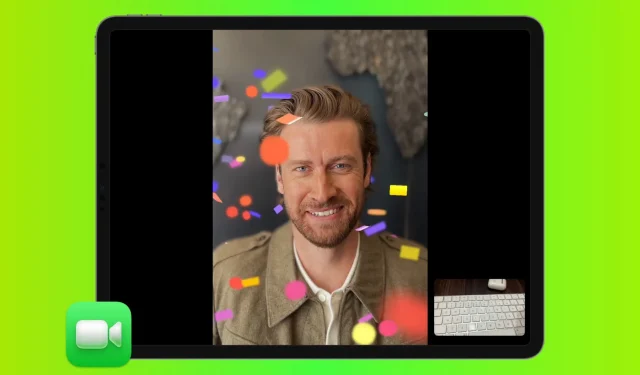
Kas olete valmis oma videokõnesid jazzi tegema? Siit saate teada, kuidas kasutada lihtsaid käeliigutusi, et lisada oma FaceTime’i kõnedele iPhone’is, iPadis ja Macis kauneid 3D-efekte, nagu pöidlad üles, pöidlad alla, südamed, ilutulestik, laser, õhupallid, konfetid jne.
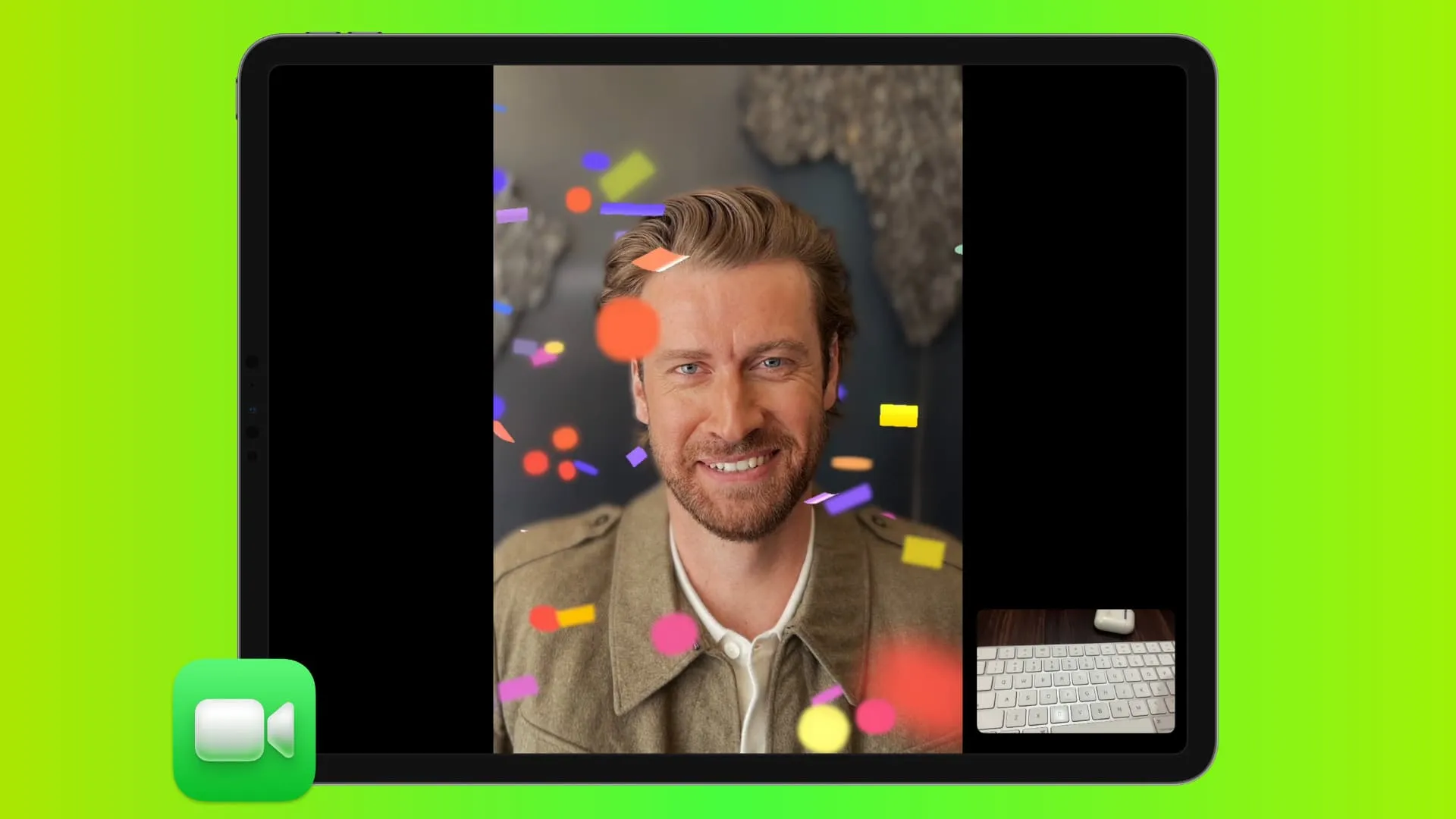
Ühilduvad seadmed
Kui teil on üks järgmistest seadmetest, saate FaceTime’i videokõnes oma kätega reageerida .
- iPhone 12 või uuem, milles töötab iOS 17 .
- iPad Pro 12,9-tolline (5. põlvkond ja uuem), iPad Pro 11-tolline (3. põlvkond ja uuem), iPad (10. põlvkond), iPad Air (4. põlvkond ja uuem) või iPad mini (6. põlvkond) operatsioonisüsteemis iPadOS 17.
- Sisseehitatud veebikaamera kasutamine MacBookis või iMacis, millel on Apple silicon (M1, M2 jne), kus töötab macOS Sonoma .
- IPhone 12 või uuema versiooni kasutamine pidevuskaamerana mis tahes Apple Silicon Macis (nt Mac mini või Mac Studio), kus töötab macOS Sonoma.
- Apple TV 4K koos tvOS 17-ga, kasutades iPhone’i järjepidevuskaamerana.
Kõik saadaolevad FaceTime’i käeliigutuste efektid
Saate oma FaceTime’i videokõnele lõbusate ja väljendusrikaste 3D-efektide lisamiseks kasutada järgmisi käeliigutusi.
- Nagu: üks pöial püsti.
- Ei meeldi: üks pöial allapoole.
- Ilutulestik: kaks pöialt püsti.
- Vihm: Kaks pöialt allapoole.
- Õhupallid: kasutage rahumärgi loomiseks kahte sõrme.
- Konfetti: tehke kahe käega kaks rahumärki.
- Süda: kasutage kahte kätt, et teha sõrmedega südamekuju.
- Lasershow: tehke kahe käega rock & roll märk.
Kui vajate abi, on siin pilt, mis näitab, kuidas kõiki neid märke teha.
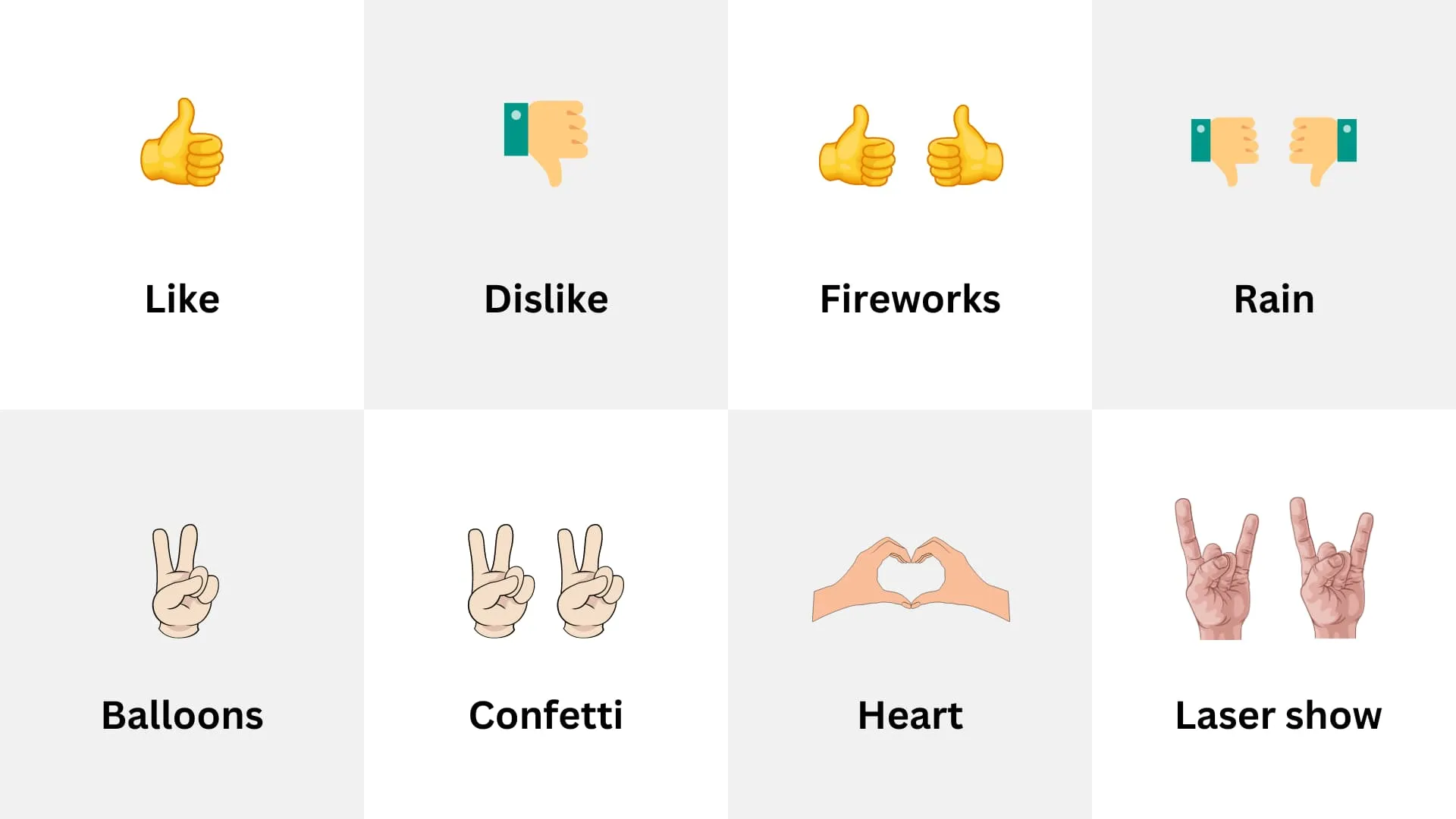
Käeliigutused FaceTime’i efektide lisamiseks. | Pilt: iDB
Kuidas FaceTime’i kõnele kätega reageerida
- Tehke või võtke FaceTime’i videokõne vastu oma ühilduvas iPhone’is, iPadis või Macis, milles töötab iOS 17, iPadOS 17 või macOS 14.
- Nüüd tehke ülalmainitud käeliigutused ja kui teete seda õigesti, lisab FaceTime ekraanile automaatselt lõbusaid reaalsusefekte, nagu pöidlad üles/alla, südamed, ilutulestik, konfetid, laser, vihmatorm jne. See on selle kõne adressaadile nähtav. Näete efekti ka oma väikese esikaamera söödakasti sees.
Lisage FaceTime’i kõnedele reaktsioone ilma käeliigutusteta
Oletame, et olete FaceTime’i kõnes oma kontorikaaslastega. Sel juhul ei pruugi muigamine ja käeliigutusi eriti sobida. Sellistel juhtudel saate käimasolevale videokõnele efekti lisamiseks kasutada spetsiaalset reaktsioonivalikut. Praeguse seisuga on see funktsioon saadaval ainult Macis, mitte iPadis ega iPhone’is.
Siin on, kuidas lisada FaceTime’i kõnedele täiustatud efekte ilma käeliigutusi tegemata.
- Veenduge, et osaleksite FaceTime’i videokõnes oma Macis, kus töötab macOS Sonoma.
- Klõpsake ülemisel menüüribal rohelist FaceTime’i ikooni .
- Vajutage väikest noolt valiku Reaktsioonid kõrval .
- Valige südame- , pöidla- , alla- , õhupalli- , vihma- , konfeti- , laser- või ilutulestikuikoon , et lisada see efekt oma FaceTime’i kõnele.
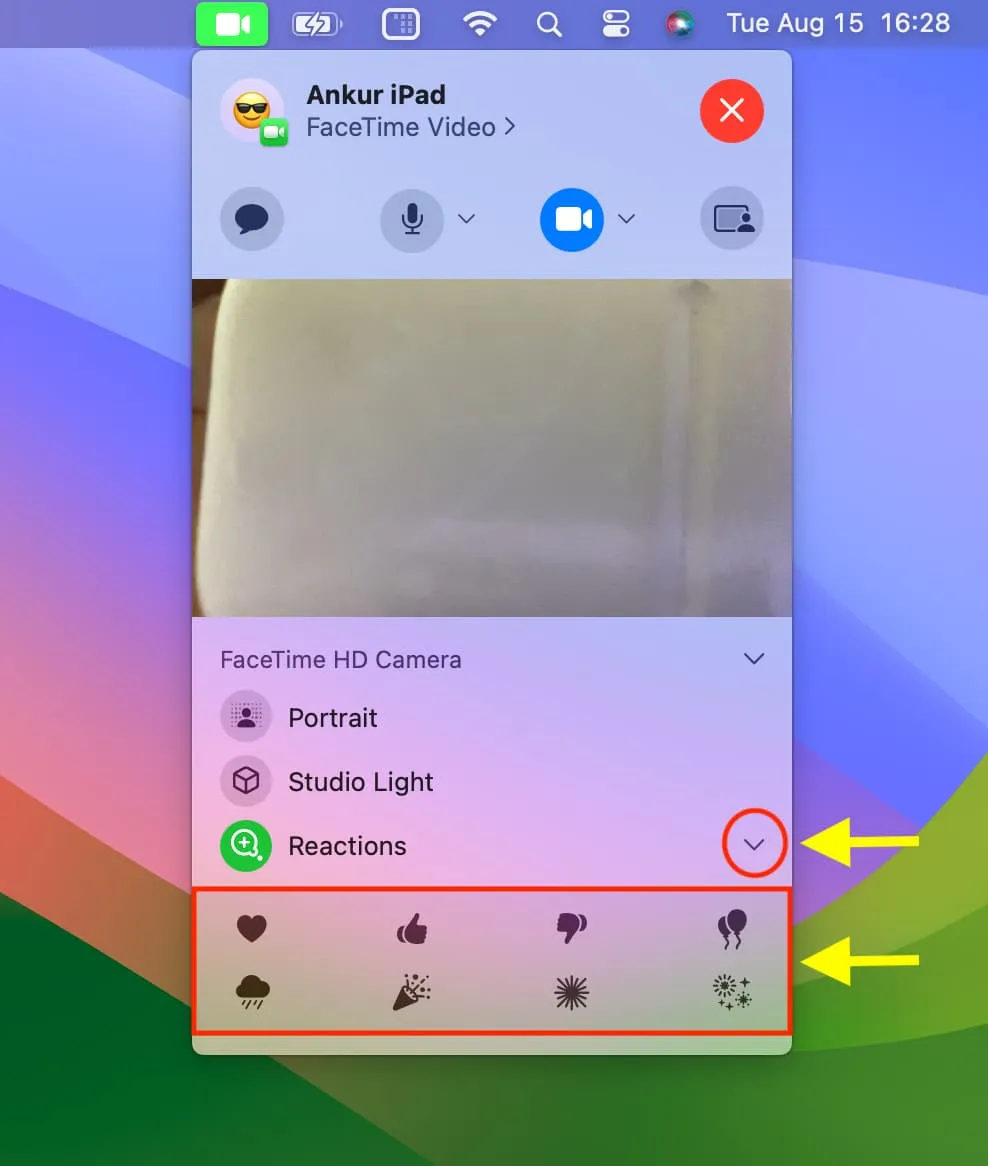
Kuidas parandada FaceTime’i käeliigutusreaktsioone, mis ei tööta
Siit saate teada, mida teha, kui te ei saa FaceTime’i kõnele kätega reageerida.
1. Kontrollige põhitõdesid
Vaadake üle ülaltoodud ühilduvusloend ja veenduge, et teil on toetatud iPhone, iPad või Mac. Värskendage ka uusimale saadaolevale versioonile, kui teie seadmetes on iOS 17, iPadOS 17 või macOS Sonoma vanem järg.
2. Taaskäivitage seade
Kui te pole pikka aega telefoni või arvutit taaskäivitanud, ei pruugi pisiasjad toimida või tunduda loid. Seega lülitage oma iPhone, iPad või Mac välja ja sisse .
3. Tagada korralik valgustus
FaceTime’i käeliigutuste toimimiseks veenduge, et teie ümber olev ala oleks korralikult valgustatud.
4. Paigutage end korralikult kaadrisse
Vaadake väikest video pisipiltide paani, mis näitab teie esikaamera voogu. Veenduge, et ilmuksite selles õigesti ja teie käeliigutused oleksid samuti selles kastis nähtavad.
5. Reguleerige uuesti ja oodake veidi aega
Abi võib olla ka asendi pisut muutmisest, näiteks võite kaaluda esikaamera juurest tagasi minemist või lähenemist ja seejärel uuesti käeliigutusi teha.
Teiseks oodake paar sekundit, kuni teie käeliigutus tuvastatakse. Kui efekti hakatakse lisama, hüppab teie esikaamera voo paan veidi välja ja muutub suuremaks .
6. See töötab ainult esikaameraga
Saate lisada käeliigutustega FaceTime’i efekte, kui kasutate iPhone’i või iPadi esikaamerat, mitte tagakaamerat.
Macis on ainult üks kaamera – eesmine veebikaamera ja te ei pea selle pärast muretsema.
7. Veenduge, et olete kaadris ainus inimene
Palusin oma naisel olla videokaadris, nägu minu õlgadel. Isegi siis toimisid FaceTime’i videoreaktsioonid, kui tema või mina tegime käeliigutusi. See ei pruugi aga kõigil juhtudel ja ümbruskonnas tõsi olla. Seega, kui videokaadris on teisi inimesi ja ka nende käed on nähtaval, kaaluge nende efektide kasutamisel ainult ühe inimese kasutamist.
8. Kas sa kannad särki või sul on taust, mis sobib sinu nahavärviga?
Harvadel juhtudel võib teie riiete värv või taust muuta teie käed eristamatuks; seega ei pruugi FaceTime käeliigutustest selgelt aru saada. Selleks, et efektid töötaksid, võtke see kindlasti arvesse.
Lülitage FaceTime’i videoreaktsioonid välja
Kui te ei soovi käeliigutuste efekte kasutada, saate FaceTime’i reaktsioonide funktsiooni välja lülitada. See võib olla kasulik, kui kasutate videokõnes oma punktide esitamiseks palju käeliigutusi ja te ei soovi, et juhuslikud efektid kõnele jõuaksid.
iPhone’is ja iPadis
- Avage FaceTime’i kõne ajal juhtimiskeskus .
- Puudutage valikut Videoefektid .
- Selle väljalülitamiseks puudutage valget nuppu Reaktsioonid .
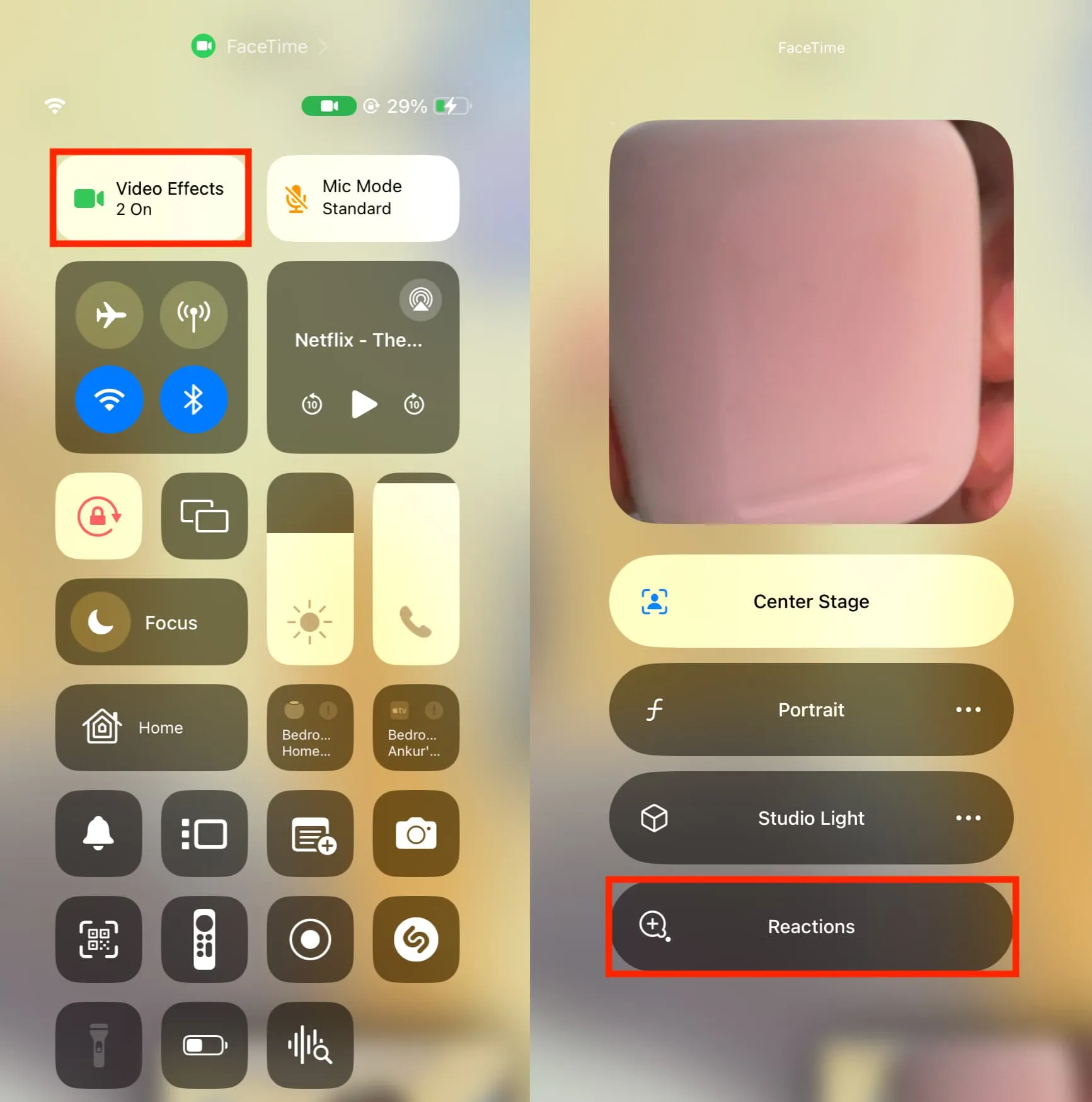
Macis
- Klõpsake ülemisel menüüribal nuppu FaceTime .
- Klõpsake suvandit Reaktsioonid ja selle ikoon muutub rohelisest mustaks, mis tähendab, et see on välja lülitatud.
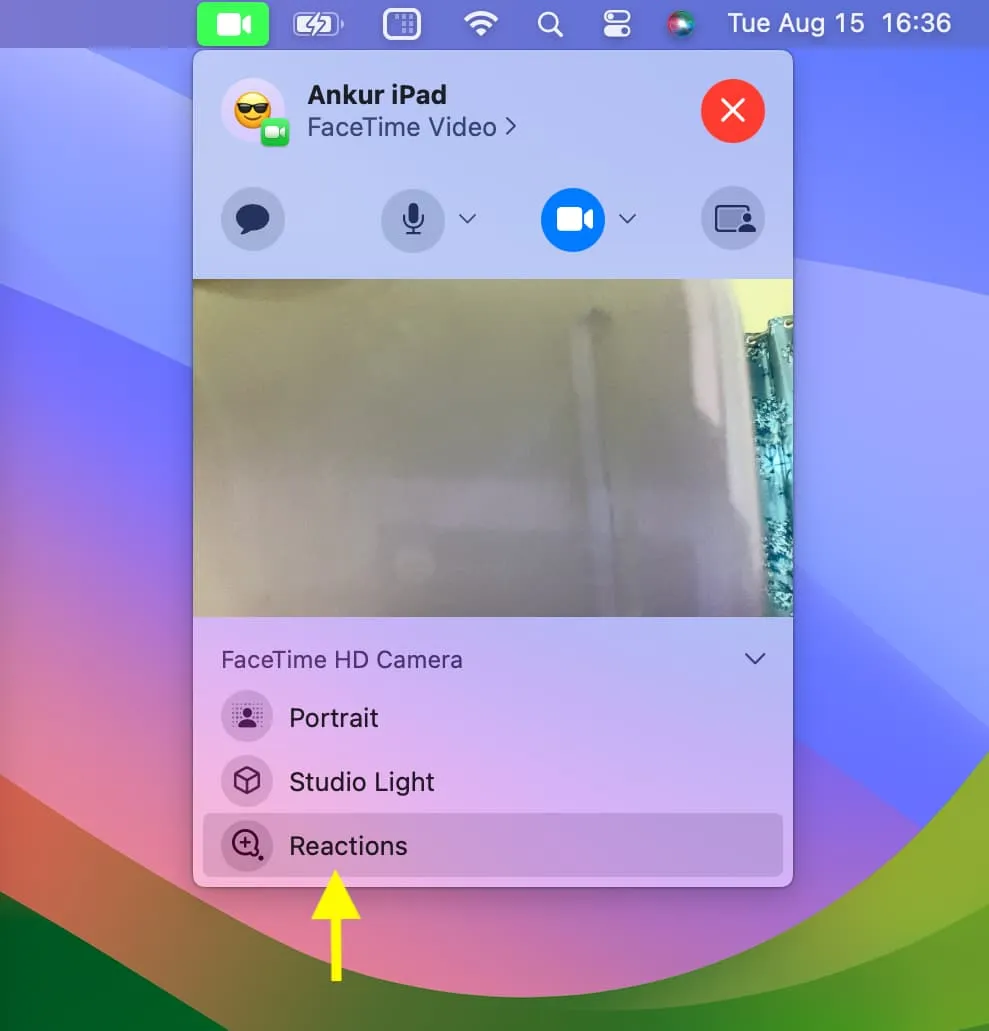
Tähtis. Reaktsioonide väljalülitamine kehtib ainult teie kohta. Teine FaceTime’i kõnes osaleja saab endiselt reageerida ja see efekt on teile nähtav.
Sulle meeldib ka:
Lisa kommentaar